Gestion du prêt des
valises et des documents multisupport
1. Des exemplaires qui peuvent être
« particuliers », les valises et documents multisupports
2. Gestion
du contenu de la valise
3. Le
prêt d’une valise ou d’un document multisupport
4. Rapporter
une valise ou un document multisupport
1. Des exemplaires qui peuvent
être « particuliers », les valises et documents multisupports
Si un exemplaire a en Support « Valise, boîte » ou « Multisupport », un bouton spécifique apparaît lorsqu’on affiche sa fiche (en Gestion du prêt, Gestion des exemplaires, Voir, saisir) permettant de gérer le contenu de la valise ou du document multisupport.
Il sera ainsi possible (mais pas obligatoire, une valise peut très bien ne pas « contenir » d’exemplaires) de « composer » librement une valise avec des exemplaires au départ autonomes.
Lorsqu’on prêtera une valise, si elle « contient » des exemplaires, tous ses exemplaires seront prêtés automatiquement (ou manuellement, un à un), et au moment du retour, il sera possible de rapporter tous les exemplaires en une seule fois ou les rapporter un à un.
Les exemplaires de la valise restent autonomes, il est ainsi possible de prêter un exemplaire d’une valise à quelqu’un d’autre que l’emprunteur de la valise.
Ce fonctionnement permet la plus grande souplesse.
Nouveauté BCDI 2011 :
A partir de sa version 2.20, BCDI dispose d’un module de gestion de série. Il est
préférable de l’utiliser plutôt que d’utiliser le mécanisme des valises.
2. Gestion du contenu de la
valise
Dans la fiche exemplaire de la valise, vous voyez apparaître un bouton « Gérer le contenu de la valise » :
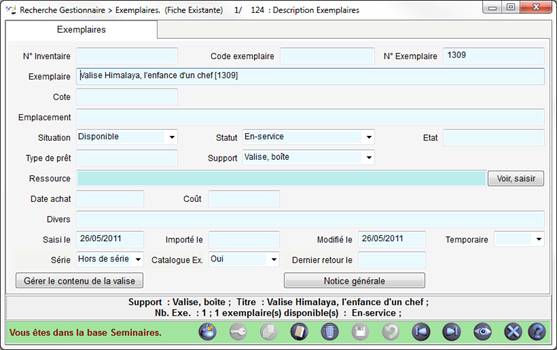
La fenêtre qui s’affiche vous permet de « remplir la valise » :
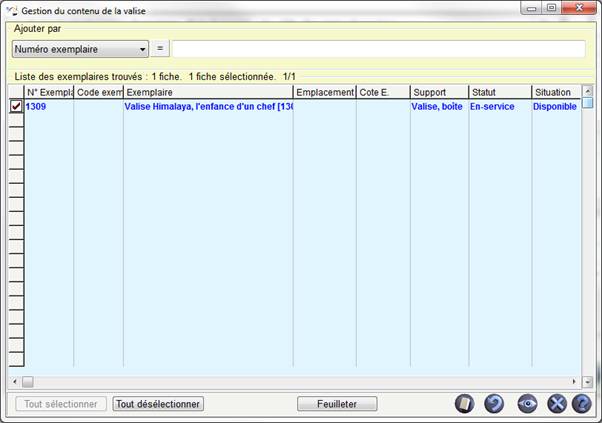
Le bandeau du haut permet de saisir une équation de recherche simple.
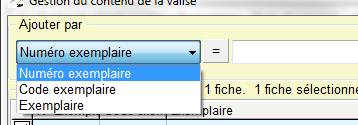
Elle peut porter sur les champs :
- Numéro ou code exemplaire : vous pouvez utiliser la douchette pour saisir ces 2 champs ;
- Exemplaire.
Le seul opérateur de comparaison possible est l’égalité. Si vous saisissez une valeur manuellement, dans la case de saisie de la valeur, faites « Entrée » pour lancer la recherche. Si vous capturez la valeur par l’index, la recherche sera lancée immédiatement.
La liste affiche le contenu de la valise. Elle affiche toujours l’exemplaire valise. Celui-ci ne peut pas être décoché. Les résultats des recherches effectuées dans le bandeau du haut sont ajoutés à cette liste. Ils sont cochés par défaut. Vous pouvez décocher des exemplaires, si vous souhaitez les retirer de la valise.
Validez votre contenu de valise avec le bouton « retour ».
Nota : il est bien sûr possible de remplir une valise avec les
exemplaires les plus divers.
Nota : il n’est pas possible de placer des exemplaires inclus dans une
série (voir la gestion des séries) ou dans une
autre valise. Ils sont systématiquement retirés des résultats de recherche.
1. Le prêt d’une valise ou d’un
document multisupport
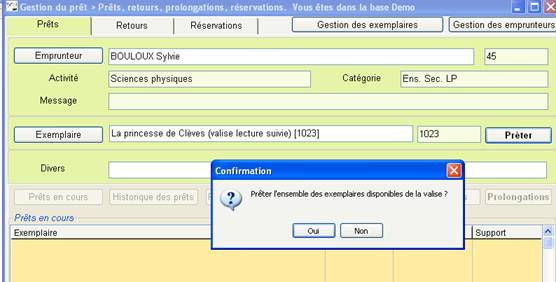
Un message vous demande si vous voulez prêter l’ensemble des exemplaires
DISPONIBLES d’une valise.
Si vous répondez « Oui », vous obtenez (par exemple) :
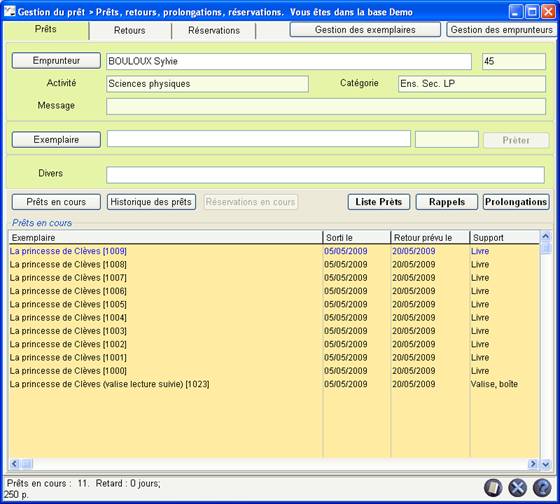
Si vous répondez « Non », vous devrez prêter « à la main » chaque
exemplaire de la valise (ceux que vous voulez prêter).
2. Rapporter une valise ou un
document multisupport
Vous obtenez le message

Si vous répondez « Oui », tous les exemplaires de la valise sont
rapportés, sinon, vous devrez les rapporter un à un.